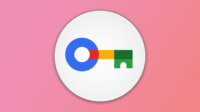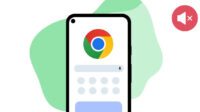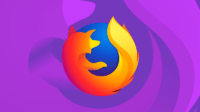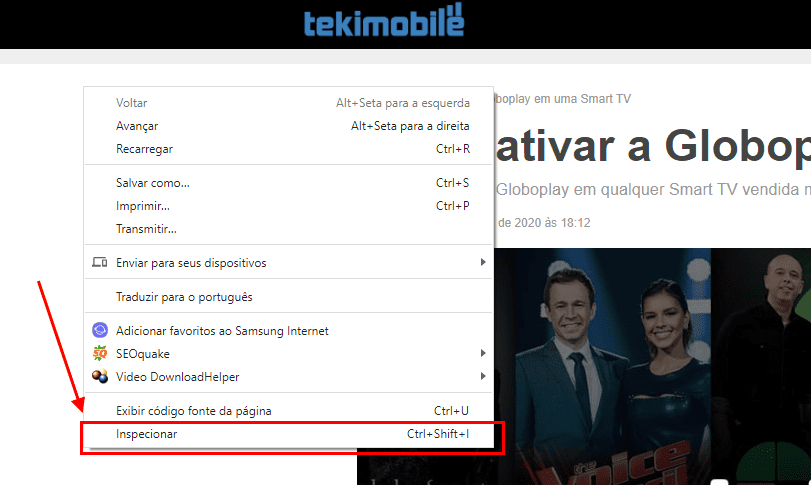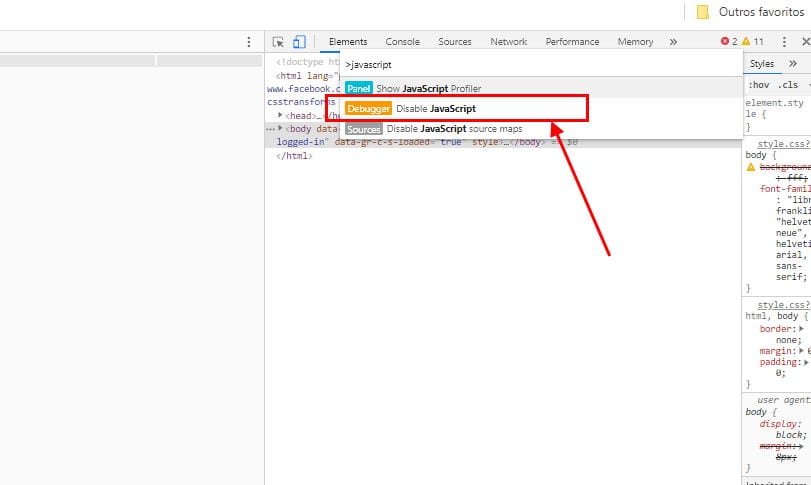Se você é desenvolvedor web, pode acontecer que você deseje desabilitar o JavasScript no seu projeto para fins de teste; ou talvez você queira desabilitar anúncios na sua navegação, já que eles necessitam do JavaSript para aparecerem. Mas daí vem a pergunta: como desabilitar o JavasScript no Chrome? Esse artigo irá responder exatamente isso.
Por que devo habilitar ou desativar javaScript?
Sites modernos têm muitas partes animadas. Quase todas os portais e blogs publicam anúncios para apoiar a equipe do site. Com o JavaScript ativado, você pode ver esses anúncios (e isso é essencial para um site sobreviver).
Além disso, a maioria dos sites exigem que o JavaScript seja habilitado para que todas as notificações funcionem corretamente. Por exemplo, se você desativar o JavaScript no seu navegador, poderá dizer adeus às atualizações automáticas da linha do tempo no Twitter. Com o JavaScript ativado, você pode aproveitar a maioria dos recursos que tornam os sites ao redor da web ótimos.
Pode chegar um momento, porém, em que você deseja bloquear anúncios em determinados sites, ou ver como um site fica sem o JavaScript ativado. Felizmente, no Google Chrome, você pode desativar o JavaScript completamente, ou por site. Se você tiver uma mudança de opinião mais tarde, é fácil reativar o JavaScript.
Veja como proceder.
Desativar e habilitar JavaScript nas configurações do Chrome
A maneira mais fácil de acessar o menu de opções JavaScript no Google Chrome é inserindo esta URL na barra de endereços no Chrome: Chrome://settings/content/javascript
Se você quiser chegar lá à moda antiga, você precisará selecionar o ícone de três pontos verticais no canto superior direito da janela do navegador.
Na parte inferior do menu suspenso que aparece, selecione “Configurações”.
Encontre a seção”Privacidade e Segurança”e selecione “Configurações do site”.
Por fim, clique em “JavaScript” no grupo “Permissões”.
Por padrão, JavaScript está ativado. Para desativar javaScript, mova o controle deslizante para a esquerda (clicando nele) ao lado da opção “Permitido”. Habilite o JavaScript novamente movendo o controle deslizante de volta para a direita.
Permitir ou bloquear JavaScript em sites específicos
Como mencionado anteriormente, você também pode ativar ou desativar javaScript para sites específicos. Para fazer isso, navegue de volta para o menu de configurações JavaScript no Chrome indo para esta URL: Chrome://settings/content/javascript
Uma vez lá, você verá uma seção “Bloquear” e “Permitir”. Selecione “Adicionar” ao lado de Bloquear (1) ou Permitir (2), dependendo se você deseja desativar ou ativar JavaScript em um site, respectivamente.
A janela “Adicionar um site” será agora exibida. Digite a URL do site e selecione o botão “Adicionar”.
O site agora aparecerá em sua lista “Bloquear” ou “Permitir”, o que significa que da próxima vez que você visitar esse site, o JavaScript será desativado ou habilitado, respectivamente.
Desativar JavaScript com Chrome DevTools para testes
Se o JavaScript estiver habilitado no Chrome e você quiser ver como um site específico se parece sem passar pelo menu de configurações, você pode desativar o JavaScript do DevTools (ferramentas do desenvolvedor) do Chrome enquanto estiver nesse site. Isso só deve ser usado para fins de teste, porém, o JavaScript será reativado no site uma vez que você fechar DevTools.
Enquanto estiver no site, abra o DevTools. Você pode fazer isso clicando com o botão direito do mouse em qualquer lugar do site e selecionando “Inspecionar“.
Alternativamente, você pode usar o atalho de teclado Control + Shift + 3 (Windows) ou Command + Option + 3 (Mac).
Uma vez no DevTools, abra o menu Comando pressionando Control + Shift + P (Windows) ou Command + Shift + P (Mac).
Na barra de pesquisa do menu Comando, digite “JavaScript”, selecione “Desativar JavaScript” e pressione a tecla Enter para executar o comando Disable JavaScript.
O JavaScript agora está desativado para este site. Você pode passar o tempo sobre o ícone de aviso amarelo ao lado da guia “Fontes” para verificar se o JavaScript está desativado.